每个女孩子都希望自己的皮肤水嫩水嫩的,我们在拍完照之后,可以使用PS后期调色教程,将皮肤打造成水嫩皮肤的美女喔!下面就来看图老师为大家分享的后期调色教程吧!
【 tulaoshi.com - ps相片处理 】

原图

第一步:打开原图,复制图层。

第二步:对图层执行图像/调整/色阶调整,数值设置为20,1.14,255。

第三步:对图层执行图像/调整/色相/饱和度设置,参数如上图设置。

第四步:对图层执行五次图像/调整/可选颜色设置,参数如上图设置。
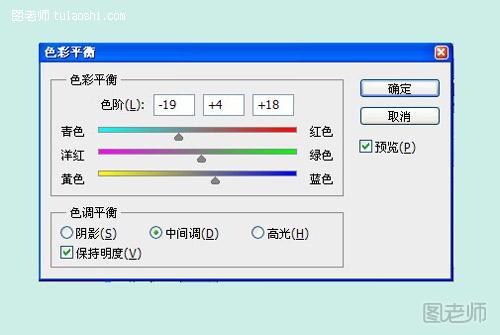
第五步:打开菜单栏的图像/调整/色彩平衡,数值设置为-19,+4,+18。

第六步:对图层执行三次图像/调整/可选颜色,参数如上图设置。

第七步:对图层执行图像/调整/色相/饱和度,参数如上图设置。

第八步:对图层添加智能滤镜,将不透明度设置为50%,填充设置为55%。

第九步:对图层执行滤镜/锐化/锐化。
(本文来源于图老师网站,更多请访问http://www.tulaoshi.com/psxpcl/)

第十步:对图层执行图像/调整/曲线设置,输出设置为174,输入设置为146。

效果图。
来源:http://www.tulaoshi.com/n/20121114/7688.html
看过《PS后期调色教程 打造水嫩皮肤美女图文教程》的人还看了以下文章 更多>>